excel添加日历
更新时间:2023-11-21 18:07:34作者:yang
在日常工作中,我们经常会遇到需要安排和记录时间的情况,而Excel作为一款功能强大的办公软件,除了可以进行数据分析和处理外,还可以帮助我们方便地添加日历。通过在Excel中插入日历,我们可以清晰地查看每天的日期、周数及节假日等信息,从而更好地安排和管理自己的时间。如何在Excel中插入日历呢?接下来我们将详细介绍Excel添加日历的方法,帮助大家更好地利用这一功能,提高工作效率。
步骤如下:
1打开Excel工作表,单击左上角的office图标。 2在下拉的选项里单击“excel选项”按钮,单击会话框左侧的“自定义”。
2在下拉的选项里单击“excel选项”按钮,单击会话框左侧的“自定义”。 3单击“常用命令”后方的小三角形,下拉单击“不在功能区中的命令”。找到“其他控件”并单击。
3单击“常用命令”后方的小三角形,下拉单击“不在功能区中的命令”。找到“其他控件”并单击。 4单击旁边的“添加”按钮,选择好后单击“确定”。
4单击旁边的“添加”按钮,选择好后单击“确定”。 5单击工作表的“其他控件”按钮,将选项拉到最底下,单击“日历控件”。
5单击工作表的“其他控件”按钮,将选项拉到最底下,单击“日历控件”。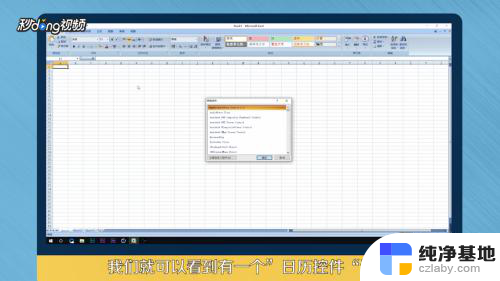 6单击下方的“确定”,单击之后鼠标会变成一个加号的形状。拖动鼠标到自己想要的大小后放手即可插入日历。
6单击下方的“确定”,单击之后鼠标会变成一个加号的形状。拖动鼠标到自己想要的大小后放手即可插入日历。 7总结如下。
7总结如下。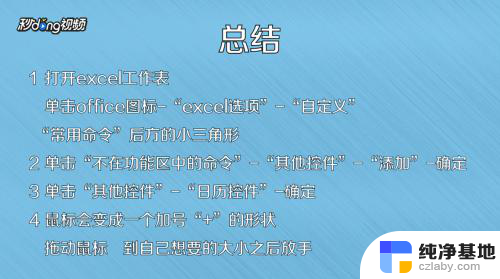
以上是关于如何在Excel中添加日历的全部内容,如果您遇到这种情况,您可以按照以上方法来解决,希望这对您有所帮助。
- 上一篇: 安全卫士2345怎么卸载
- 下一篇: 安卓如何查看连接的wifi密码
excel添加日历相关教程
-
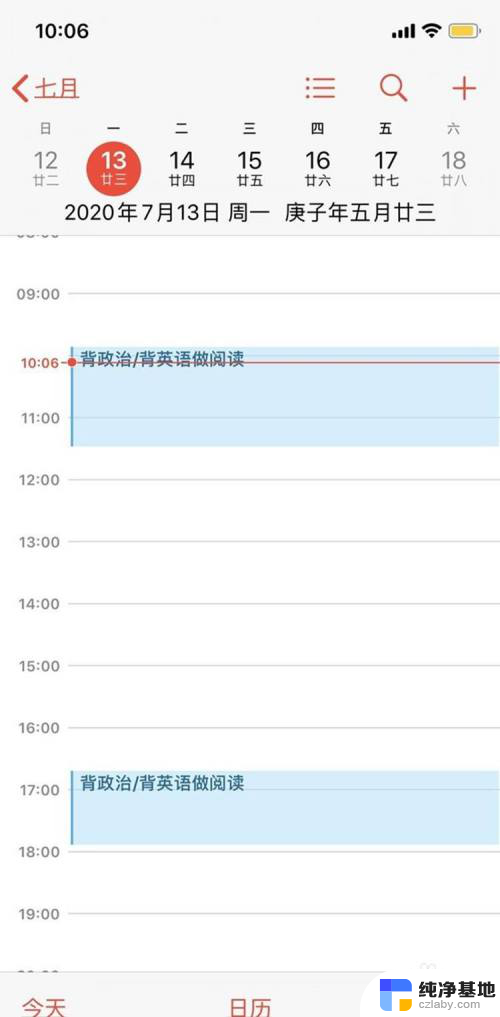 日历中的日程怎么全部删除
日历中的日程怎么全部删除2024-02-07
-
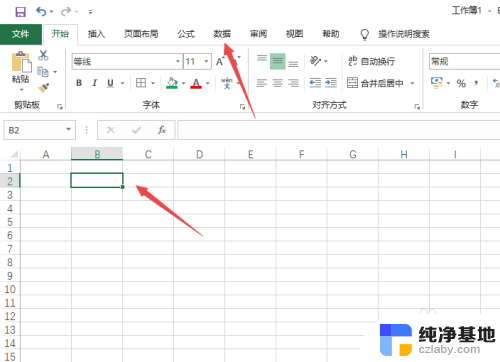 excel表格怎么添加多个选项内容
excel表格怎么添加多个选项内容2024-02-20
-
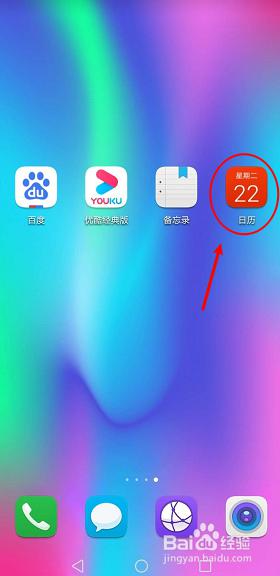 日历横屏怎么变成竖屏
日历横屏怎么变成竖屏2024-05-04
-
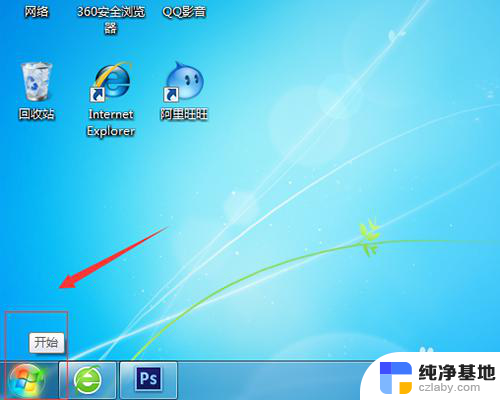 怎么在桌面显示日历
怎么在桌面显示日历2024-02-02
电脑教程推荐